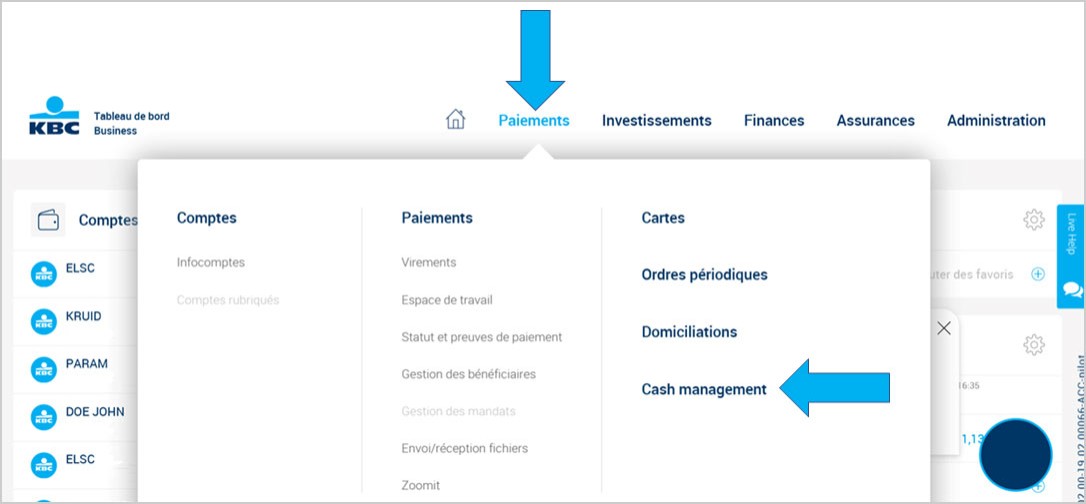Modifications de l'écran des comptes
Nous améliorons en permanence la pertinence et la convivialité de votre Tableau de bord Business KBC. L'écran des comptes se présente sous un nouveau jour.
Désormais, vous apercevez du premier coup d'oeil un grand nombre de détails, sans avoir à cliquer sur d'autres écrans. À cette fin, le menu de navigation a été légèrement adapté. Nous allons passer en revue avec vous les changements les plus importants.
Désormais, toutes les transactions futures et tous les ordres périodiques et crédits commerciaux sont visibles directement dans les détails d'un compte. Cliquez sur un compte pour voir les détails.
Sous la ligne bleue apparaissent toutes les transactions effectuées. Au-dessus de la ligne se trouvent les futures transactions.
Toutes les transactions sont visibles du premier coup d'œil. Vous pouvez également rechercher facilement toutes les transactions à l'aide de la fonction de recherche en haut de l'écran.
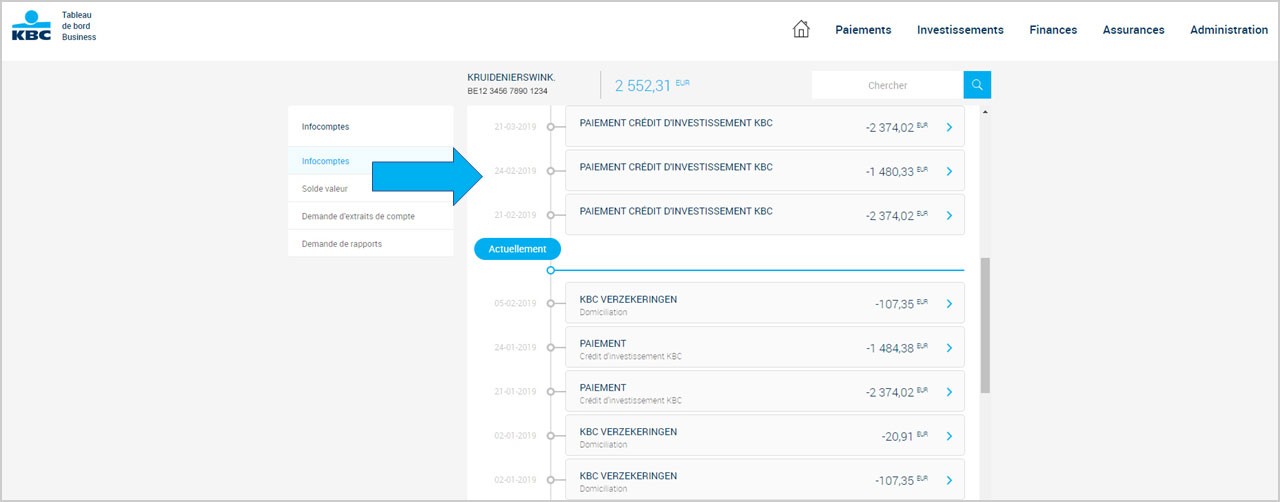
A côté d'une future transaction, vous apercevrez une flèche bleue. En cliquant sur ce bouton, vous accédez directement à votre écran habituel pour gérer un futur paiement.
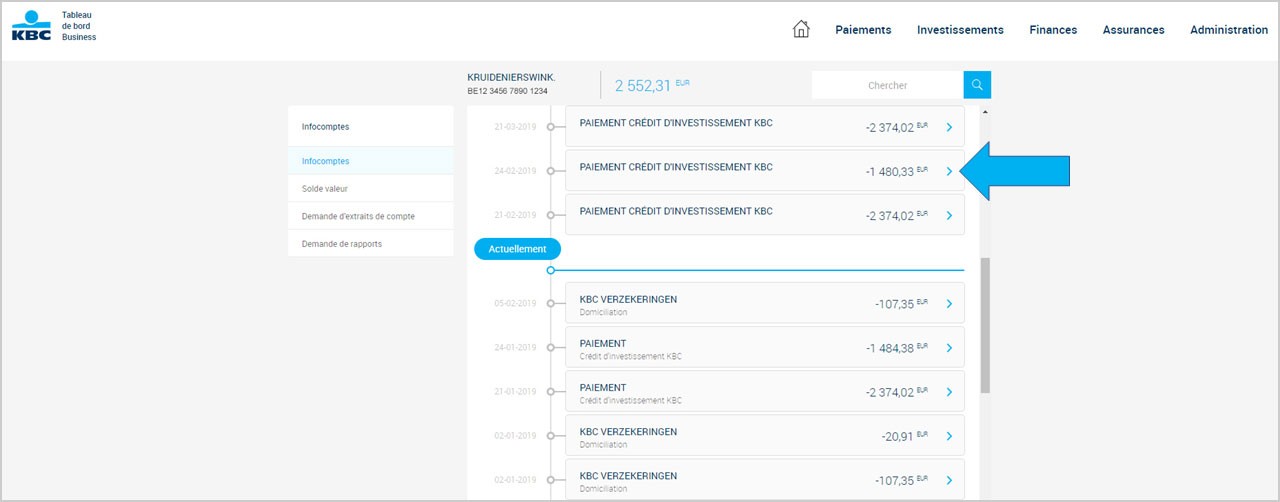
Le montant total de votre crédit roll-over s'affiche en effet parmi vos futurs paiements au-dessus de la ligne bleue. Il va de soi que seuls sont débités les intérêts et le montant qui ont été convenus dans le plan d'amortissement de votre compte. Le roll-over automatique reste d'application comme avant.
Désormais, vos comptes sont répartis en 3 blocs: comptes à vue, comptes d'épargne et autres comptes (comptes-titres...). Pour chaque bloc, nous affichons un solde séparé. Au bas de la page, vous trouverez le solde total de tous les comptes.
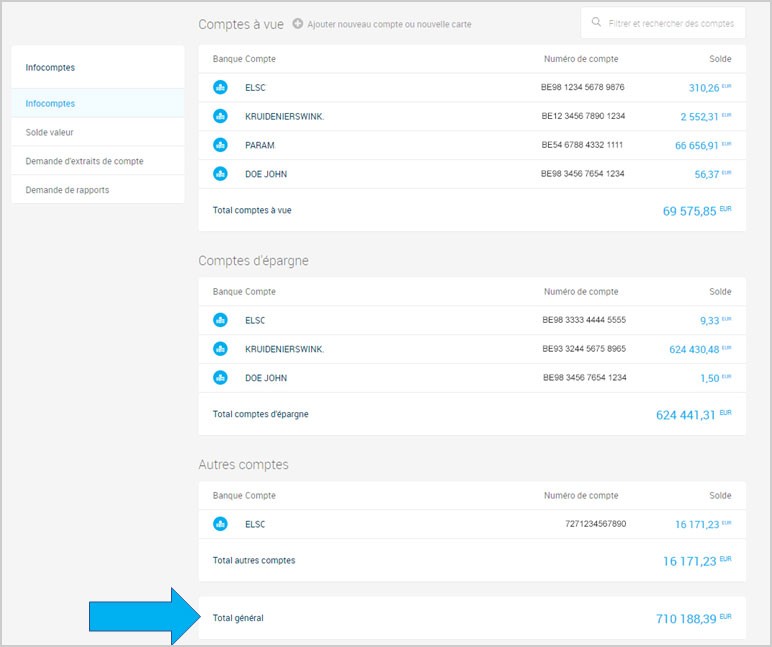
Désormais, vous pouvez ouvrir un nouveau compte en cliquant sur le bouton Ajouter un nouveau compte ou une nouvelle carte. Ce bouton se trouve en haut de l'aperçu de vos comptes.
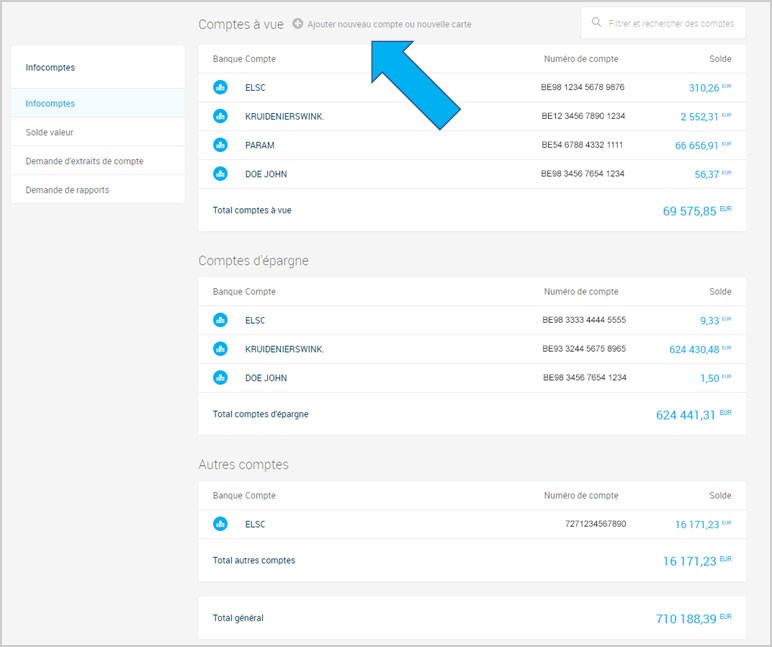
La fonction de recherche a également été améliorée. La fenêtre de recherche se situe dorénavant toujours en haut à droite de l'écran. Cliquez dans la fenêtre de recherche.
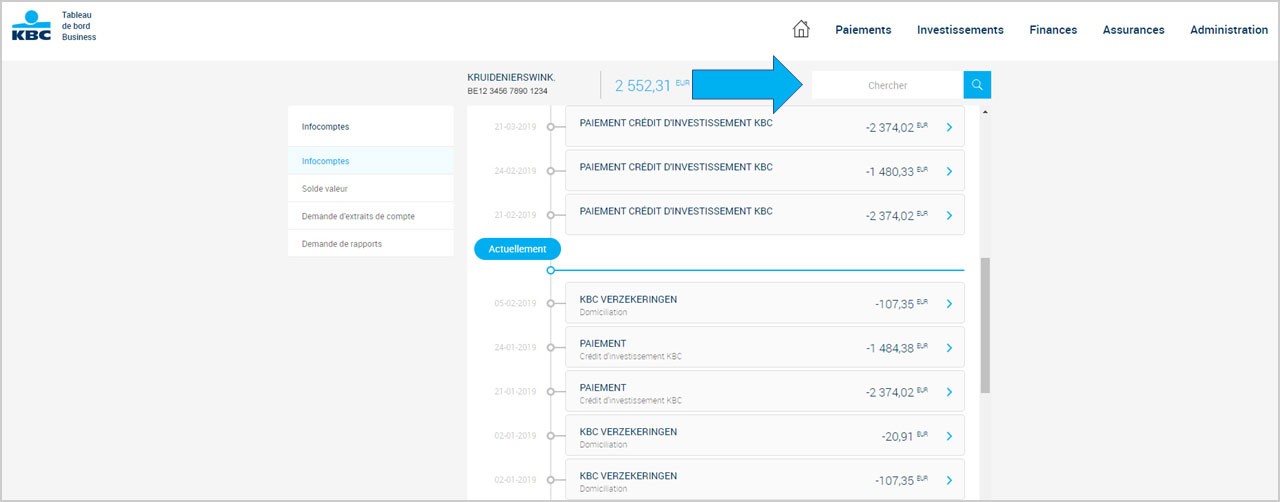
Apparaissent ensuite toutes les options et tous les filtres nécessaires à la recherche de vos transactions (comme avant).
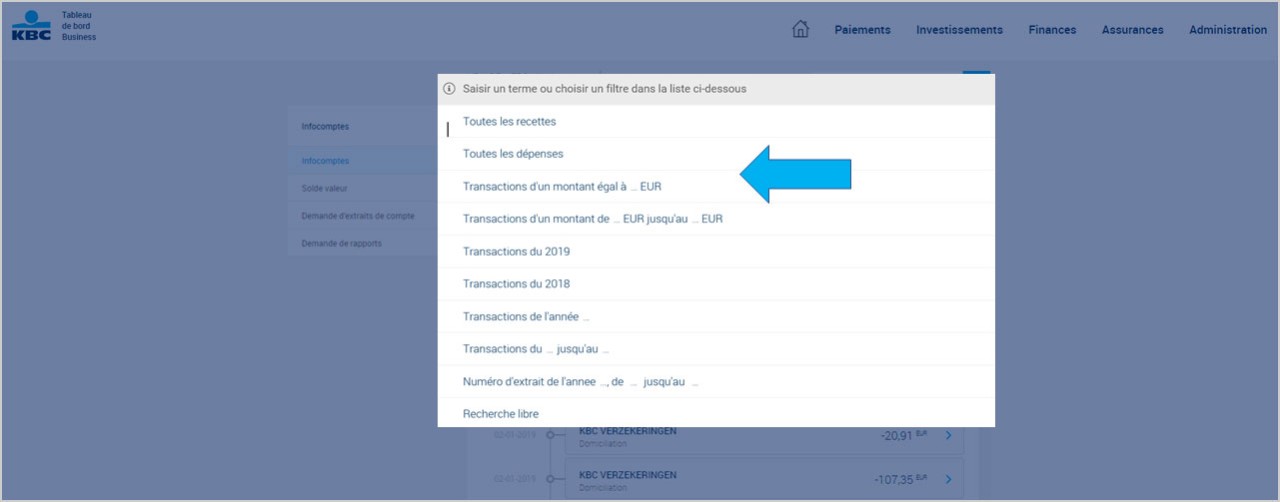
Cette option sera à nouveau disponible dans votre aperçu des comptes à partir de fin mai 2019. En attendant, vous pouvez utiliser l'option Demander des rapports dans le menu de navigation de gauche.
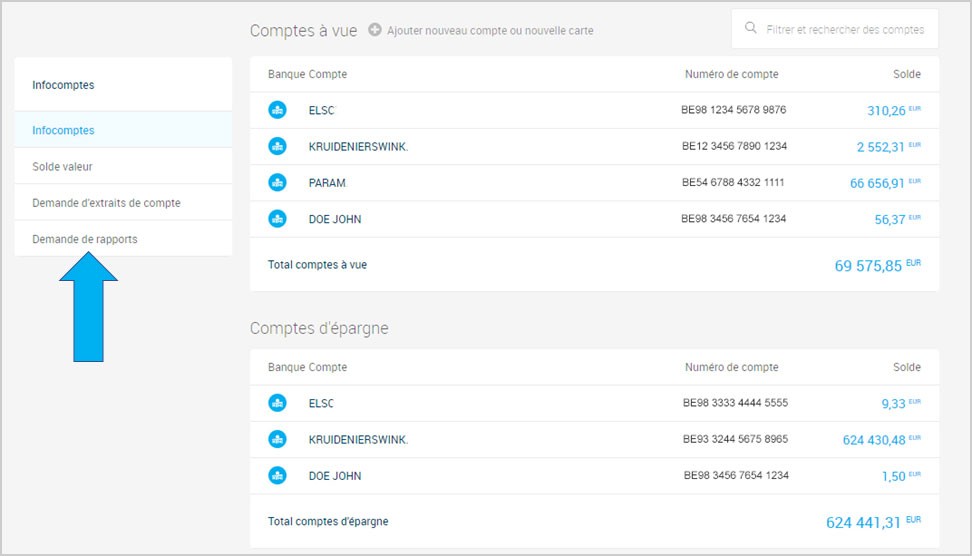
Sélectionnez le compte pour lequel vous souhaitez un rapport.
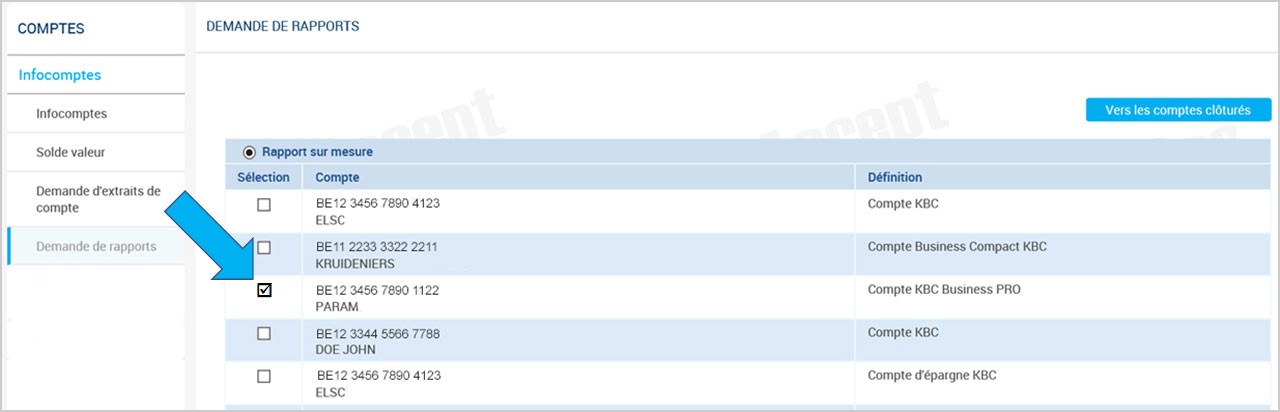
Recherchez ensuite les transactions souhaitées à l'aide des critères de recherche habituels. Vous pouvez imprimer ou sauvegarder le rapport.
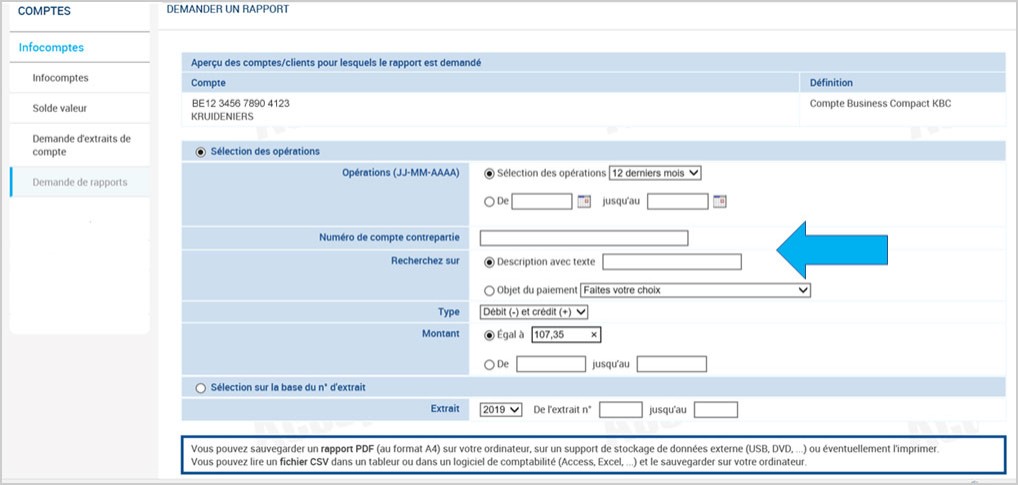
Vous pouvez désormais retrouver cette option via le portail d'administration du Tableau de bord Business KBC. Dans la barre de menu supérieure, appuyez sur le bouton Administration.
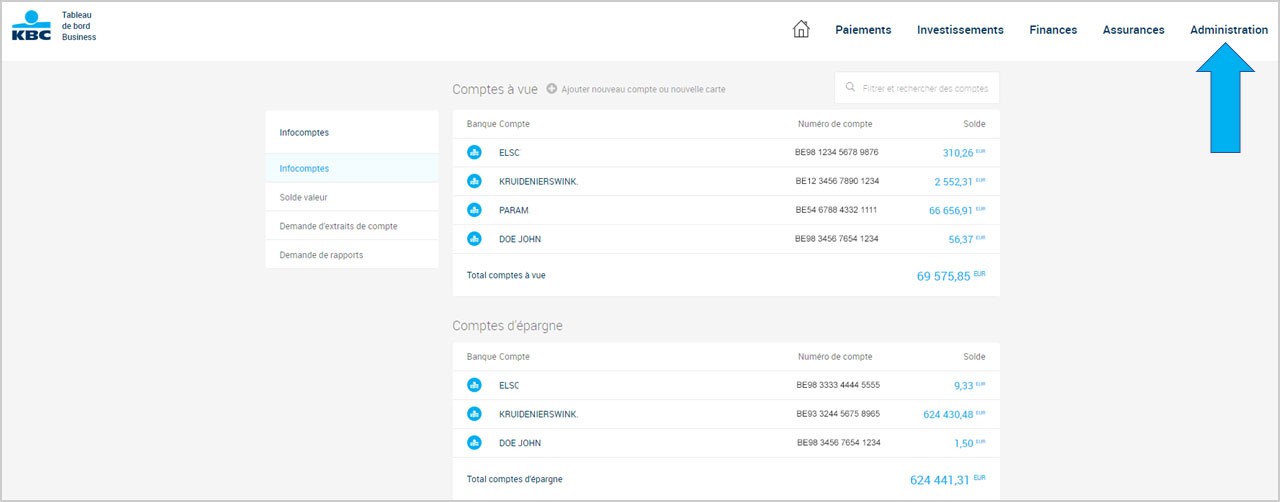
Cliquez ensuite sur la vignette Comptes et cartes.
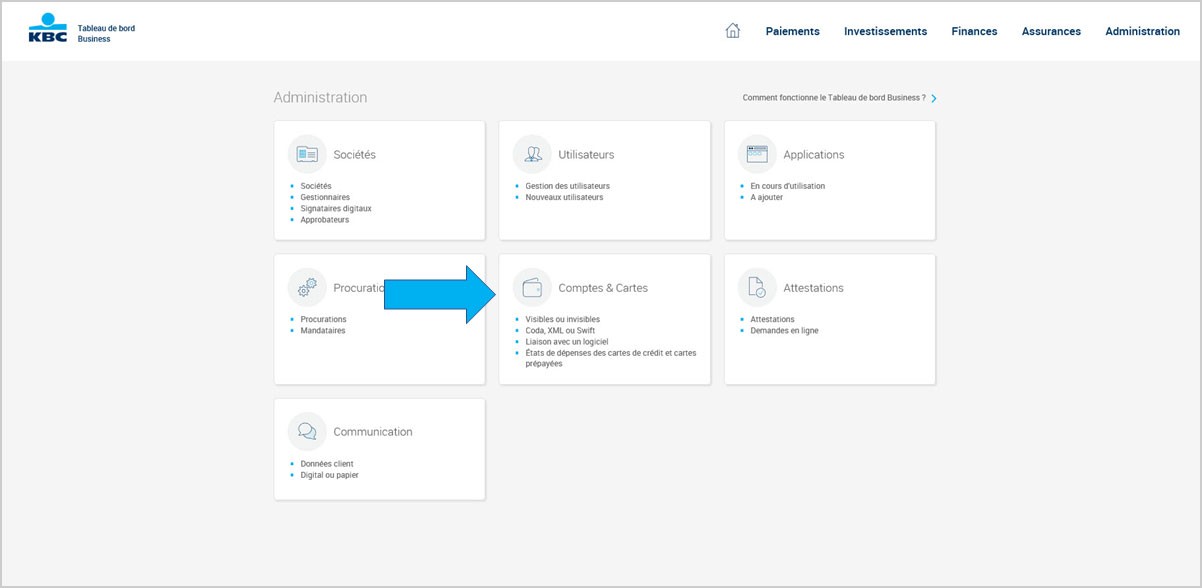
Vous y trouverez l'option Code de licence pour les applications locales.
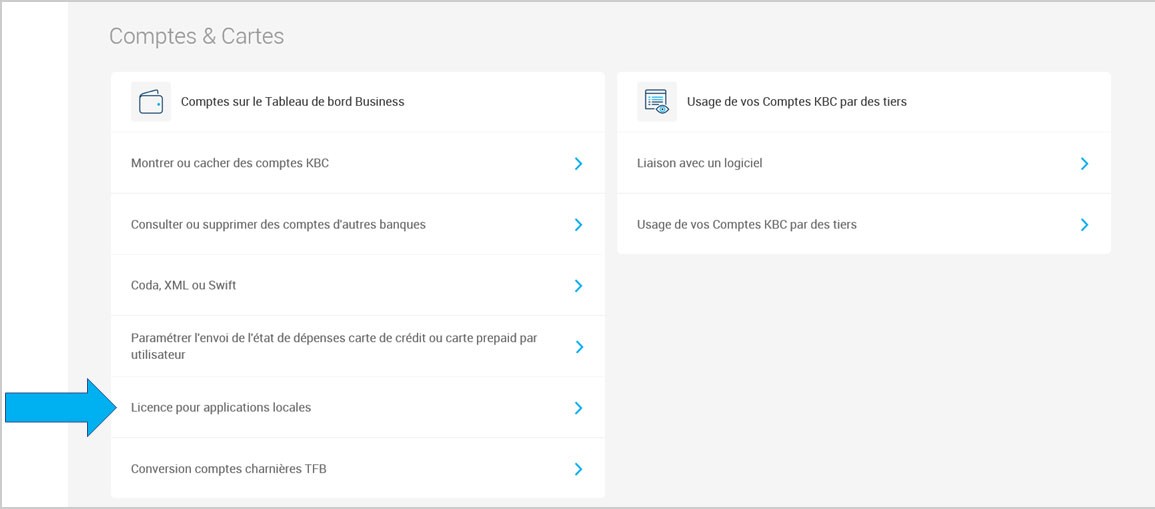
Vous pouvez désormais retrouver cette option via le portail d'administration du Tableau de bord Business KBC. Dans la barre de menu supérieure, appuyez sur le bouton Administration.
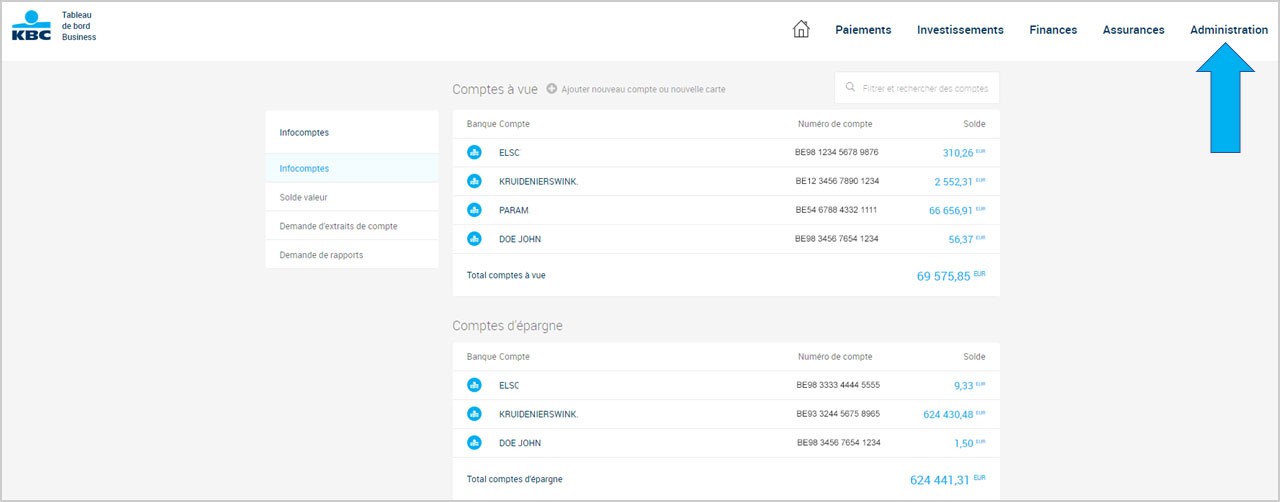
Cliquez ensuite sur la vignette Comptes et cartes.
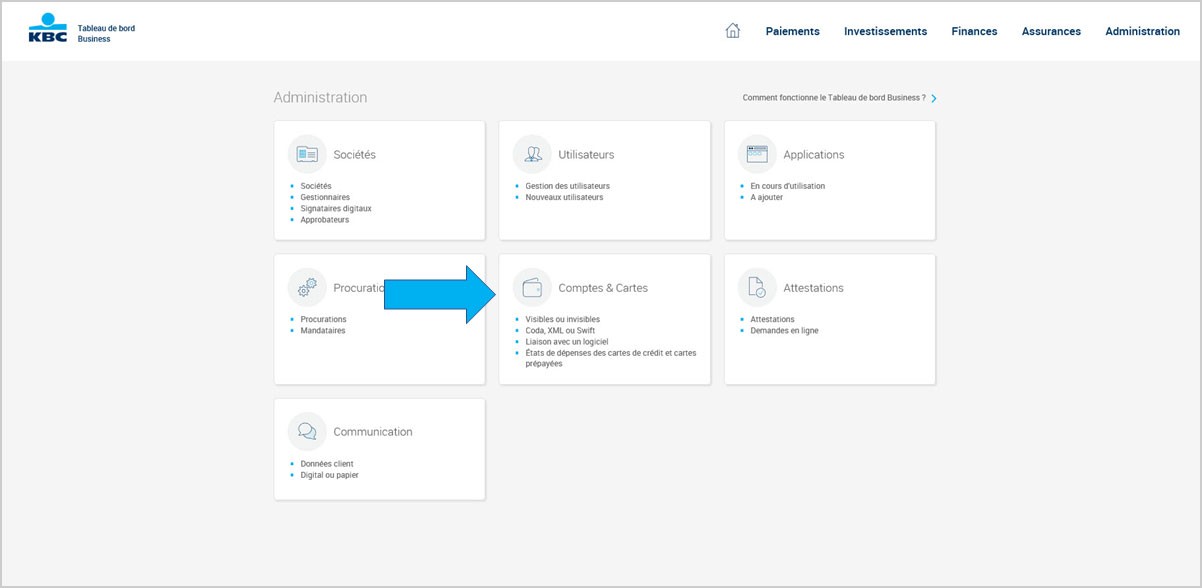
Vous y trouverez l'option Conversion des comptes fantômes TFB.

Cette option se trouve désormais dans le menu Paiements. Dans la barre de menu supérieure, appuyez sur le bouton Paiements. L'option Cash management apparaît dans la partie droite de l'écran.